1. Mục đích
Giúp các đơn vị hành chính sự nghiệp, đặc biệt là các đơn vị có số lượng tài sản lớn có thể quản lý tài sản và thực hiện kiểm kê một cách nhanh chóng, chính xác.
Điều kiện:
•Các tài sản đang theo dõi tại đơn vị cần phải được dán mã vạch.
•Trước khi tiến hành kiểm kê theo mã vạch, máy tính cần được kết nối với máy đọc mã vạch.
2. Các bước thực hiện
•Vào Hệ thống/Tùy chọn/Nghiệp vụ
•Tích chọn Quản lý tài sản/CCDC theo mã vạch
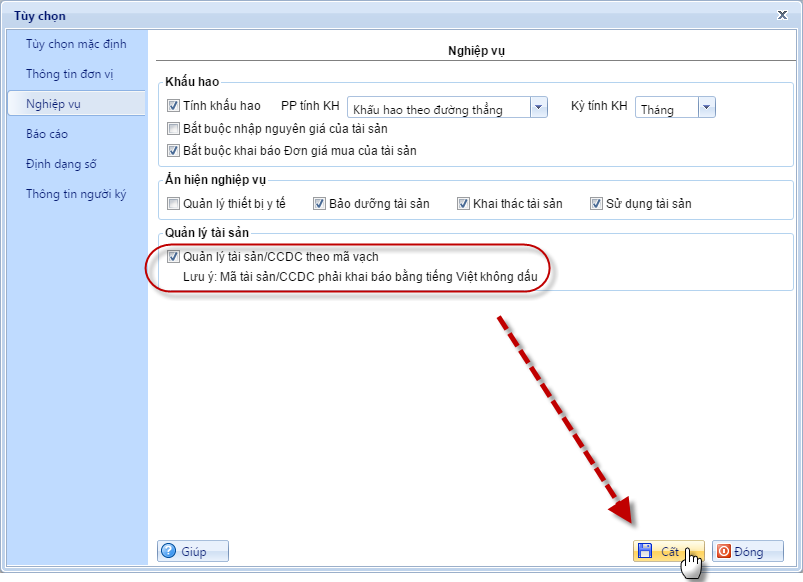
* In Mã vạch tài sản
1. Trên màn hình danh sách tài sản, tích chọn các tài sản cần in mã vạch
2. Nhấn Báo cáo\Mã vạch tài sản
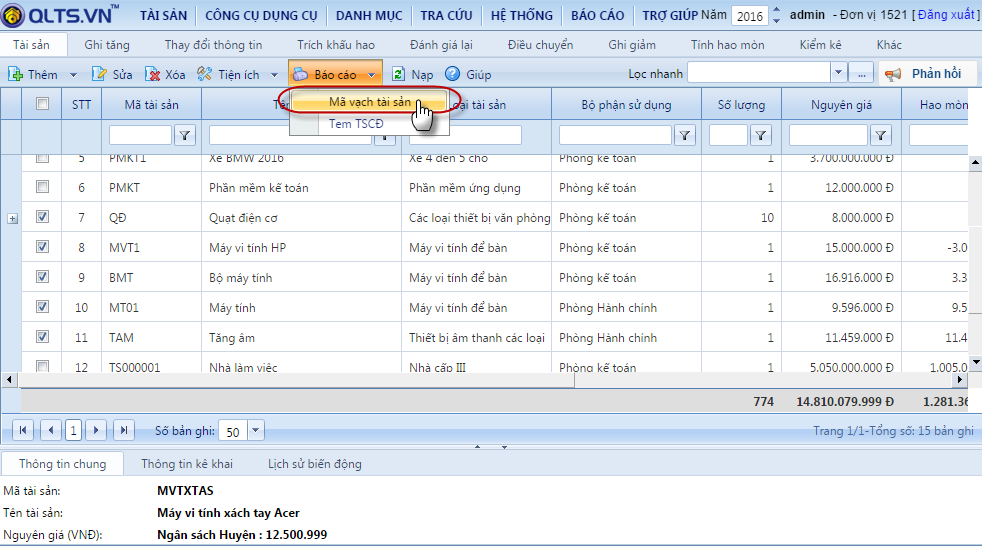
3. Số lượng mã vạch được in ra sẽ tương đương với số lượng tài sản đã chọn
4. Cán bộ QLTS dùng mã vạch này dán lên tài sản đang sử dụng để phục vụ công tác kiểm kê
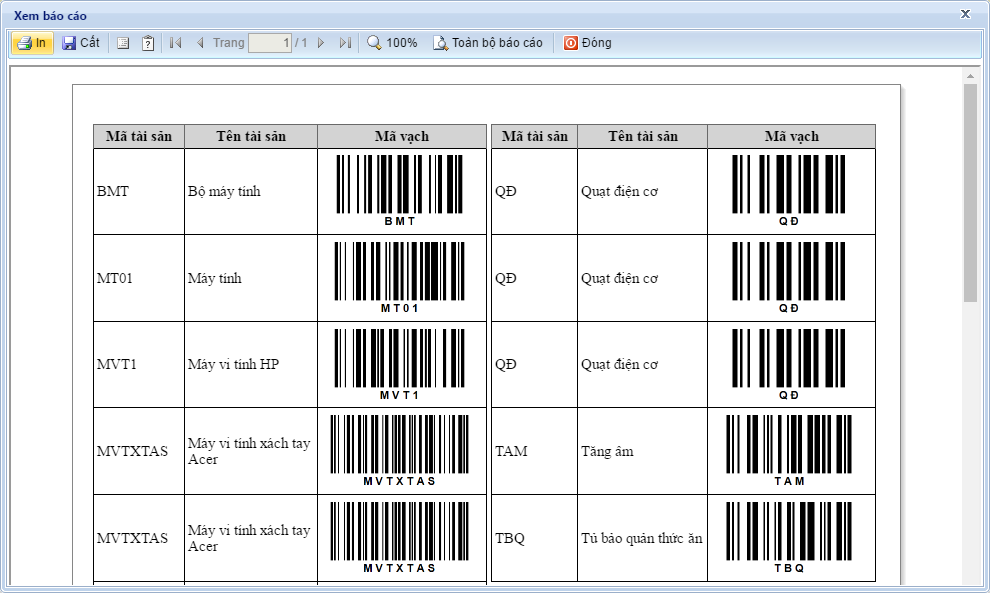
Lưu ý: Không in được mã vạch cho các tài sản thuộc loại Tài sản cố định vô hình; Nhà; Vật kiến trúc; Phương tiện vận tải và các tài sản đã ghi giảm.
* Kiểm kê tài sản theo mã vạch
1. Vào Tài sản\Quản lý tài sản\Kiểm kê
2. Nhấn Thêm\Thêm kiểm kê theo mã vạch
3. Nhập các thông tin Ngày lập, Ngày kiểm kê, Số phiếu, Bộ phận, Ghi chú
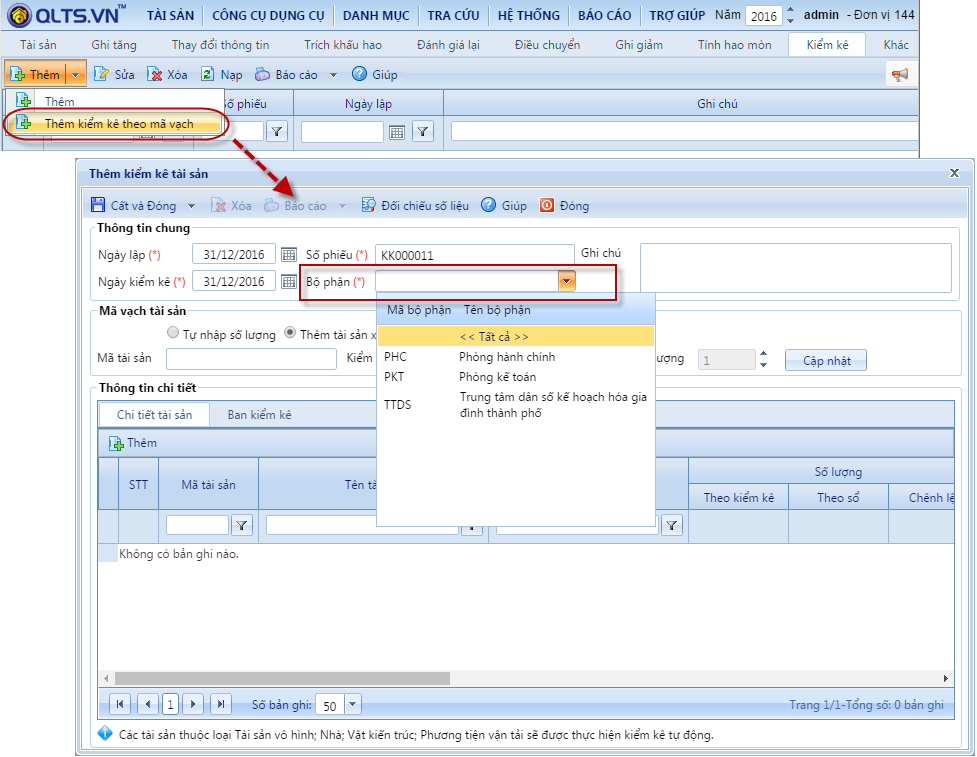
Sau khi chọn Bộ phận, các tài sản thuộc loại Tài sản cố định vô hình; Nhà; Vật kiến trúc; Phương tiện vận tải thuộc bộ phận đang chọn sẽ được hiển thị luôn trên chứng từ kiểm kê
4. Thiết lập 1 trong 2 hình thức kiểm kê:
▪Thêm tài sản xuống dòng chi tiết khi bắn mã: Cán bộ QLTS bắn mã vạch lần lượt từng tài sản. Tài sản có số lượng bao nhiêu thì bắn mã bấy nhiêu lần
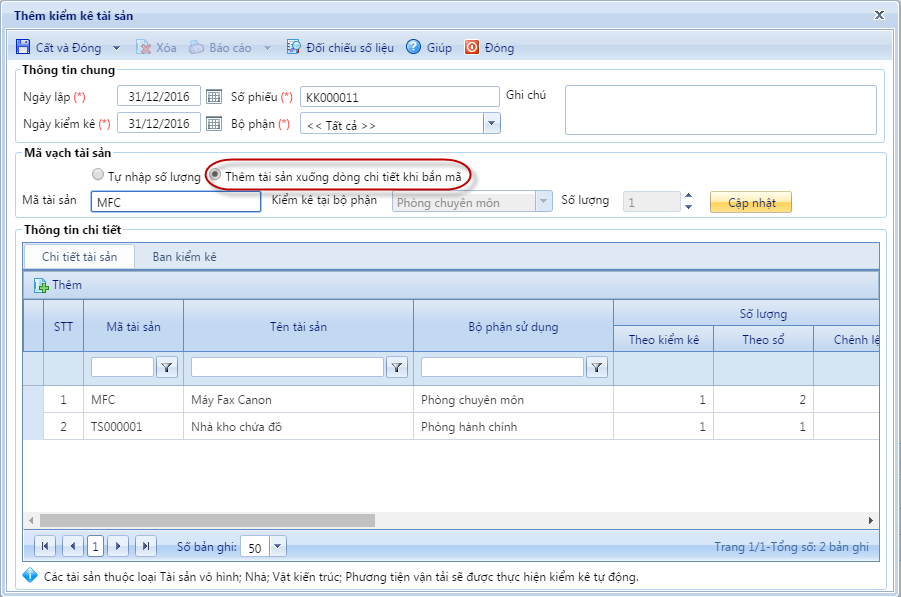
▪Tự nhập số lượng: Cán bộ QLTS chỉ bắn mã vạch 1 tài sản đại diện, sau đó nhập số lượng thực đếm vào ô Số lượng và nhấn Cập nhật (hoặc phím Enter)
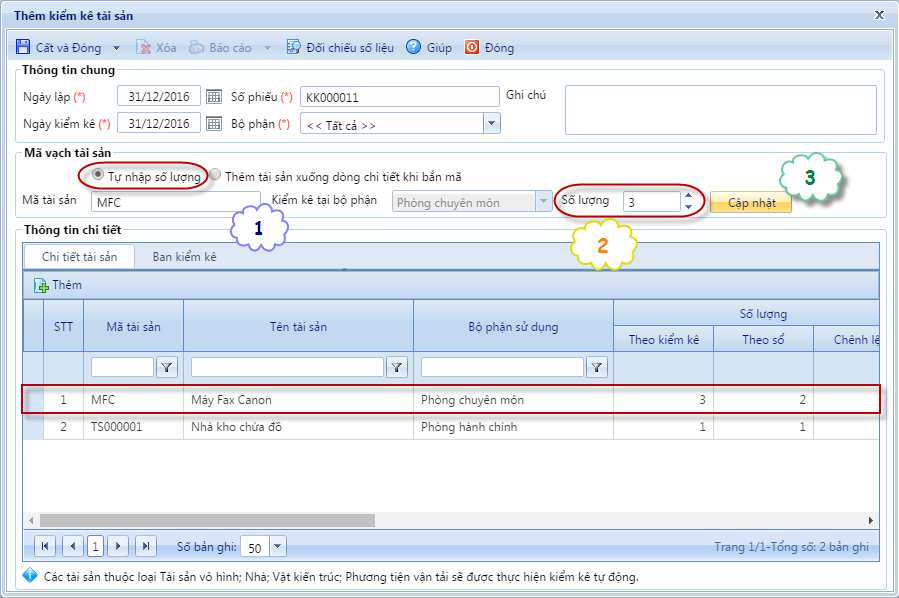
(1) Dùng máy bắn vào mã vạch hoặc nhập mã tài sản
(2) Nhập số lượng theo thực tế kiểm kê
(3) Nhấn Cập nhật
5. Đặt trỏ chuột vào ô Mã tài sản, dùng máy đọc mã vạch bắn lần lượt vào mã vạch dán trên từng tài sản
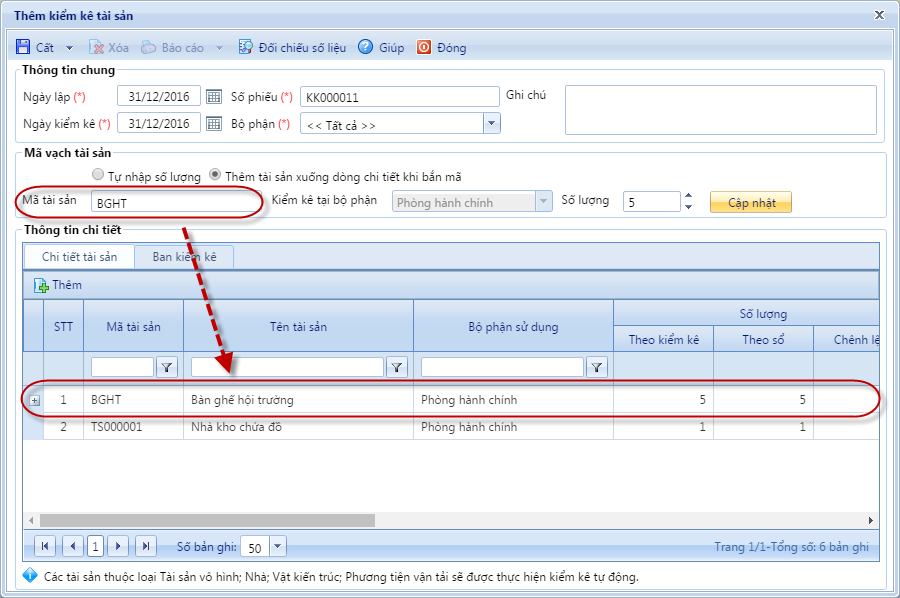
6. Sau khi đã kiểm kê toàn bộ tài sản bằng mã vạch, nhấn Đối chiếu số liệu
7. Trên thông báo kết quả đối chiếu, nhấn Xem chi tiết số liệu chênh lệch để tải về file danh sách tài sản chênh lệch
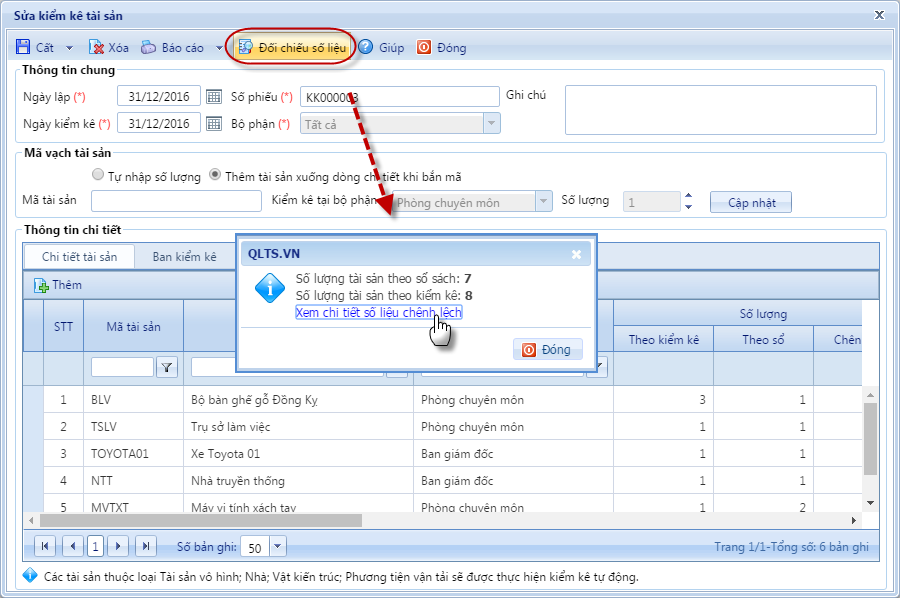
8. Kiểm tra, điều chỉnh lại các tài sản chênh lệch
▪Nếu phát hiện thừa tài sản chưa được khai báo trong chương trình, nhấn Thêm để nhập bổ sung tài sản lên chứng từ kiểm kê
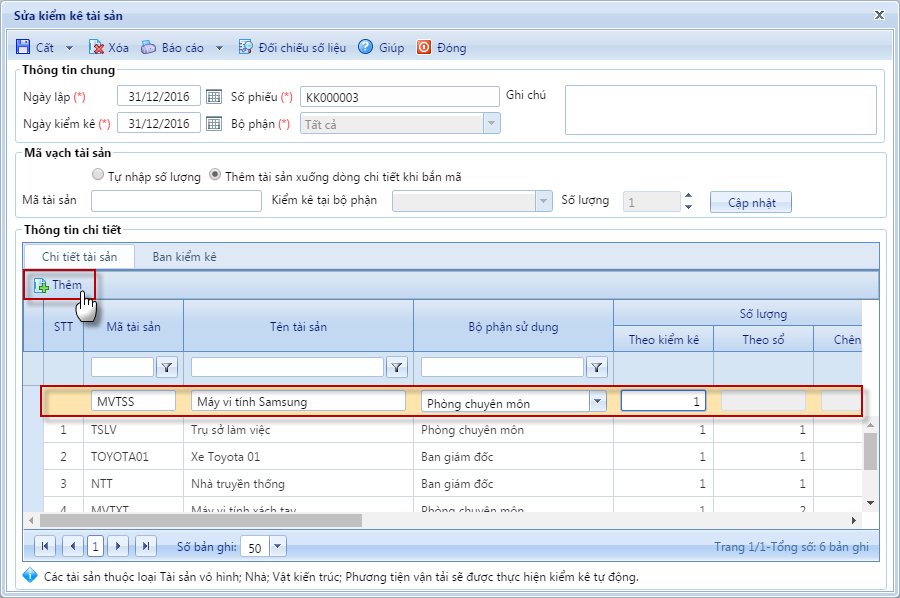
▪Nếu phát hiện thiếu tài sản ngoài thực tế, cán bộ QLTS nhập mã tài sản đó vào ô Mã tài sản và nhấn Cập nhật, sau đó sửa lại số lượng Theo kiểm kê là số lượng thực tế kiểm kê được tại Chi tiết tài sản
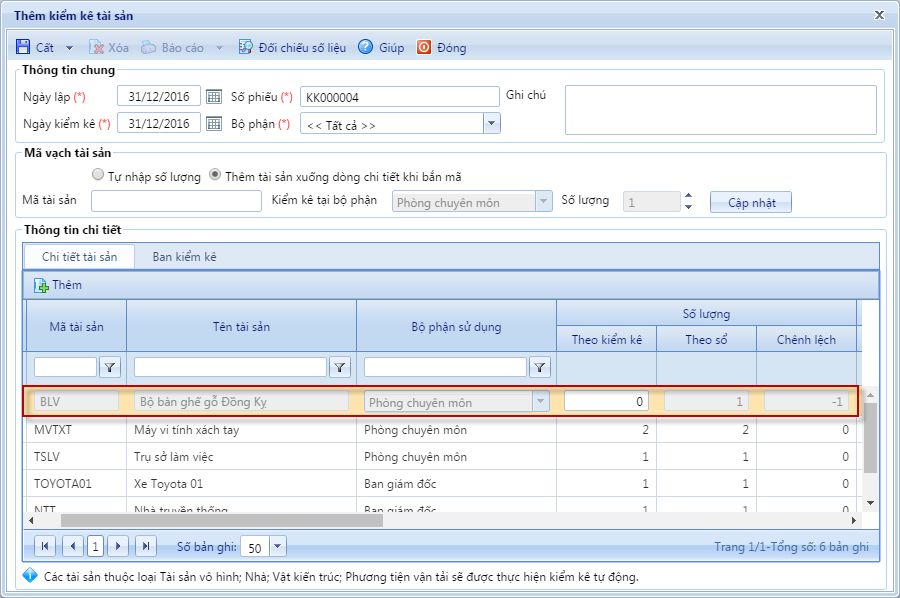
9. Nhấn Cất và Đóng để lưu lại chứng từ
Lưu ý:
•Đối với tài sản theo lô, chỉ cần bắn mã vạch vào 1 tài sản đại diện cho lô và nhập số lượng thực đếm vào ô Số lượng, sau đó nhấn Cập nhật.
•Đối với tài sản theo lô được theo dõi tại nhiều bộ phận khác nhau, sau khi bắn mã vạch, cần chọn bộ phận sử dụng chính xác của tài sản rồi mới nhấn Cập nhật.
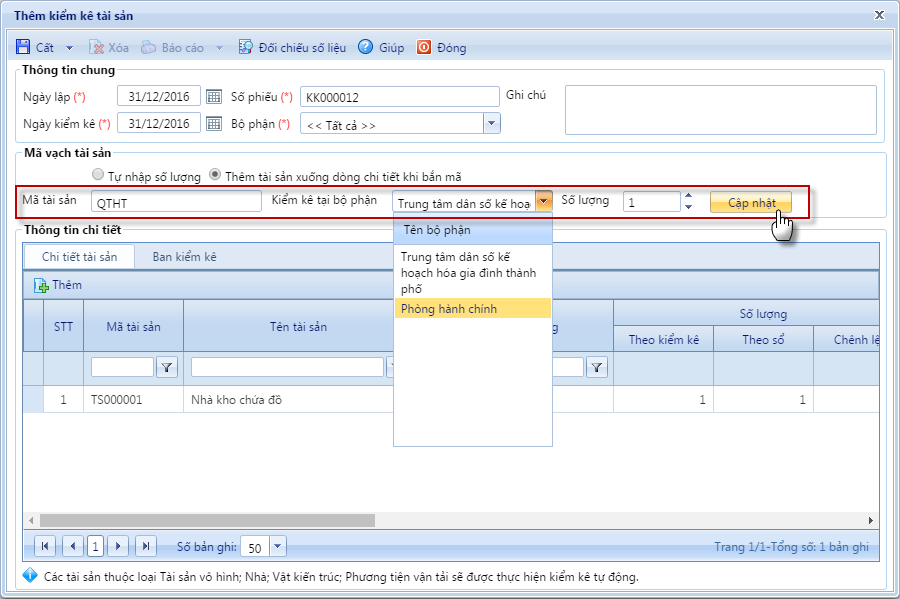
•Trong trường hợp không bắn được mã vạch, có thể nhập mã tài sản đang kiểm kê vào ô Mã tài sản và nhấn Cập nhật để cập nhật tài sản vào danh sách kiểm kê.
•Nhấn ![]() tại dòng tài sản cần điều chỉnh trong phần Thông tin chi tiết để điều chỉnh số lượng theo kiểm kê.
tại dòng tài sản cần điều chỉnh trong phần Thông tin chi tiết để điều chỉnh số lượng theo kiểm kê.